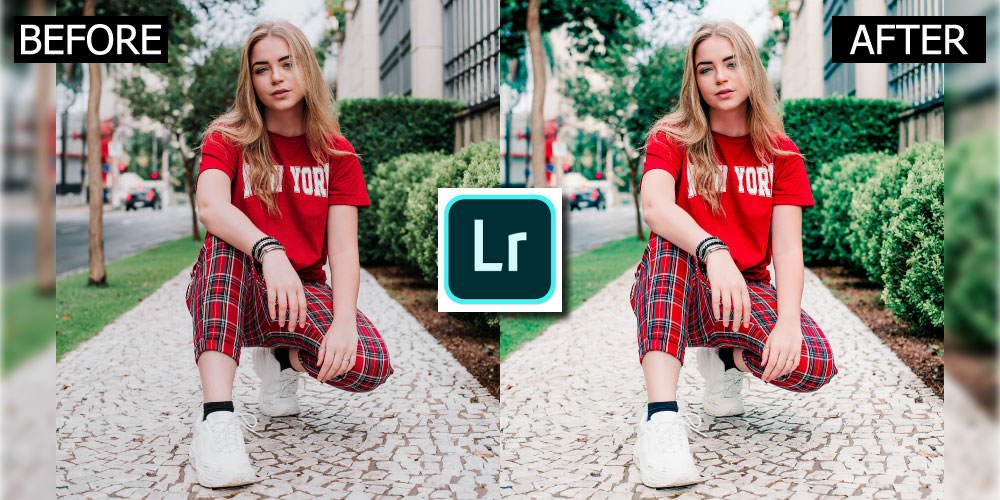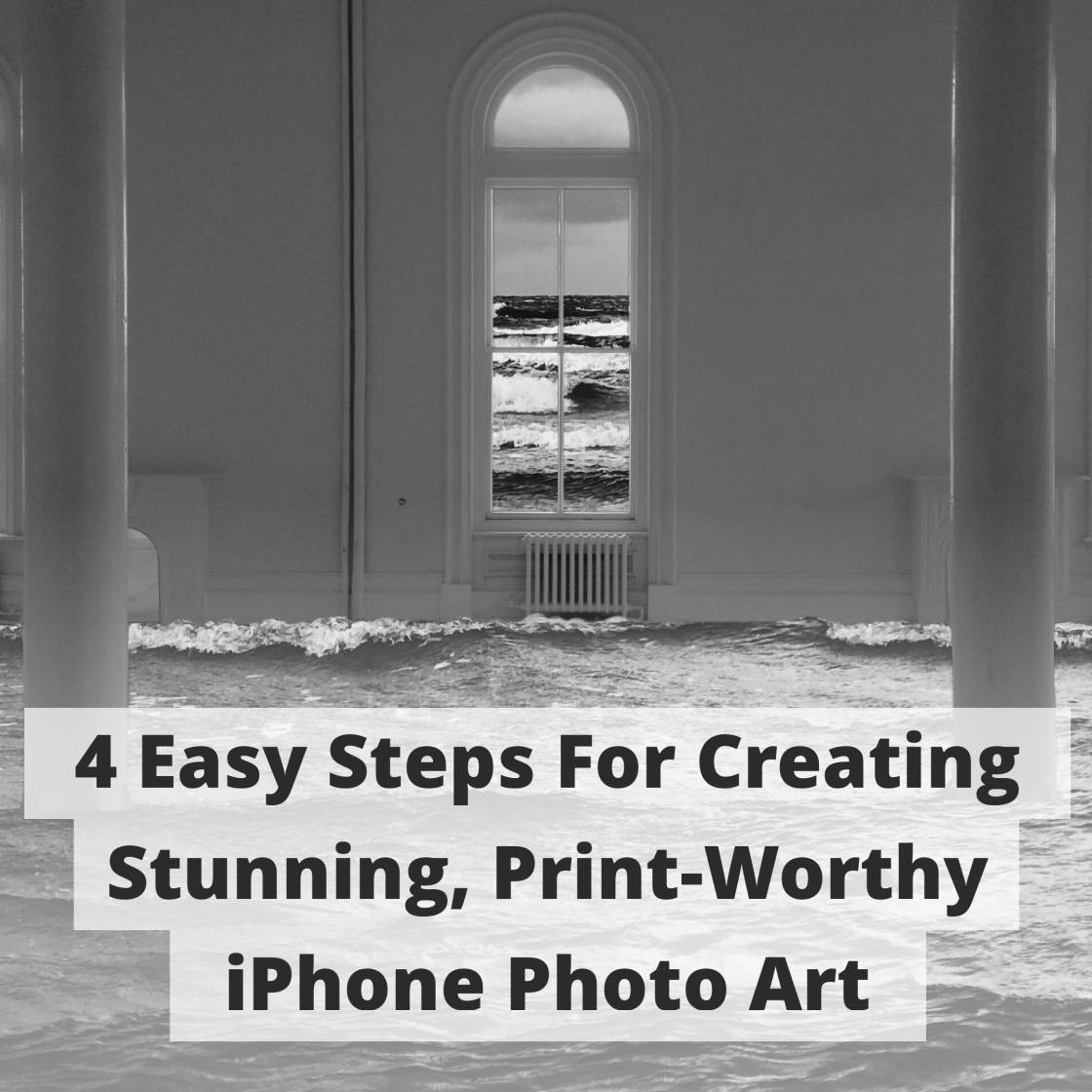Bagaimana cara memperbaiki Masalah Wi-Fi Google Pixel 3

Google Pixel 3 adalah ponsel hebat dengan serangkaian fitur luar biasa. Namun, itu mungkin tidak berfungsi dengan benar di kali, sama seperti setiap telepon lain di luar sana. Jika Anda mengalami masalah terkait Wi-Fi, teruslah membaca. Di sini, kami akan menunjukkan kepada Anda cara memperbaiki masalah Wi-Fi Google Pixel 3.
Lihat juga: Cara memperbaiki masalah terlalu panas Google Pixel 3
Memeriksa pengaturan router dan Wi-Fi
Pertama, periksa router Anda dan pengaturannya. Meskipun jarang, ini juga bisa menjadi masalah koneksi. Anda dapat me-restart router dan ponsel Anda untuk melihat apakah masalah berlanjut atau tidak. Anda juga dapat mencoba menghubungkan perangkat Anda ke jaringan Wi-Fi yang berbeda dengan telepon Anda. Jika Anda tidak menghadapi masalah apa pun, maka mungkin masalahnya adalah dengan pengaturan router sebelumnya.
Anda dapat menghapus pengaturan jaringan Wi-Fi dan menetapkannya lagi:
- Pertama, buka daftar semua aplikasi.
- Buka ‘Pengaturan’ dan cari ‘Jaringan & Internet- Wi-Fi’.
- Temukan jaringan Anda di sana
- Klik pada ‘Lupa jaringan’.
- Mulai ulang perangkat Anda
- Pilih ‘Jaringan & internet’ dan buka ‘Wi-Fi’.
- Switch di ‘Wi-Fi’.
- Temukan jaringan yang tersedia dan buat koneksi.
Terkadang, kita dapat terhubung ke jaringan tetapi tetap saja, tidak ada layanan internet.
Anda dapat mencoba ini:
- Anda dapat mencabut modem.
- Tunggu beberapa detik (30 detik atau lebih).
- Sekali lagi, tancapkan modem dengan menghubungkan adaptor daya.
- Biarkan modem boot sepenuhnya. Diperlukan waktu maksimal 5 menit.
- Kemudian coba gunakan Wi-Fi lagi.
Periksa jaringan telepon
- Pertama, buka opsi Pengaturan.
- Lalu, buka System> Advanced '.
- Temukan opsi ‘Atur Ulang’ dan klik. Seharusnya ada opsi reset untuk Wi-Fi, Bluetooth, dan seluler.
- Setelah mengklik opsi Reset, gunakan PIN, pola atau kata sandi.
- Kemudian, lanjutkan tugas dengan memilih Reset pengaturan.
Safe Mode – periksa apakah Wi-Fi berfungsi di dalamnya
Terkadang, setelah mengunduh atau menginstal aplikasi baru, masalah koneksi antara jaringan Wi-Fi dan telepon mungkin muncul. Jadi, jika ponsel memulai dalam Safe Mode, hanya aplikasi yang sudah diinstal akan berjalan. Jadi, jika koneksi Wi-Fi tidak menunjukkan masalah yang berarti aplikasi yang baru diunduh membuat masalah. Jadi, cari aplikasi yang baru saja diinstal dan hapus instalannya.
- Pertama, tekan tombol Power dan tahan.
- Setelah itu, tahan ‘Matikan’.
- Anda akan dapat melihat "Mode aman" di layar (di bagian bawahnya)
Tidak cukup untuk mem-boot ponsel ke mode aman. Anda harus memantau aplikasi yang dapat menyebabkan masalah, dan yang terbaik adalah memeriksa yang terbaru yang diinstal. Setelah Anda menghapus aplikasi yang bermasalah, reboot ponsel ke mode normal.
Melakukan reset pabrik
Langkah terakhir untuk pemecahan masalah adalah dengan melakukan reset pabrik. Tetapi sebelum melakukan itu, pastikan untuk membuat cadangan semua file dan data Anda. Itu karena pengaturan ulang pabrik menghapus semua file yang disimpan di ponsel (yang disimpan di kartu SD tidak akan dihapus). Ini juga mengatur pengaturan ponsel ke default pabrik.
- Tahan Tombol Daya untuk mematikan perangkat.
- Kemudian, tahan lagi Tombol Daya dan juga Tombol Volume Turun selama beberapa detik.
- Setelah beberapa detik, ‘Mode Fastboot’ akan muncul di layar.
- Lepaskan kedua tombol.
- Anda akan mendapatkan opsi Mode Mode Pemulihan ’. Pilih itu.
- Gambar dengan Robot Android akan muncul.
- Kemudian, tekan tombol Power dan Volume up. Pegang itu.
- Anda akan mendapatkan opsi ‘Hapus Data / Factory Reset '. Pilih itu.
- Klik ‘Ya’.
- Lalu, selesaikan tindakan dengan mengklik ‘Reboot System Now’.